Điều chỉnh lại pin laptop để tăng thời lượng sử dụng
25-01-2016 17:39:42
Để tăng tuổi thọ của pin laptop, các nhà sản xuất đã không ngừng tìm ra các giải pháp, đưa ra nhiều lời khuyên cho người dùng khi sử dụng laptop nhưng dường như không đạt được hiệu quả cao. Với mỗi chiếc laptop được sản xuất ra, đều có đầy đủ các thông số kỹ thuật hay thời lượng pin của từng máy, tuy nhiên nó chỉ đúng với môi trường tiêu chuẩn thường là trong phòng thí nghiệm của các nhà sản xuất. Còn trên thực tế thì hoàn toàn khác, thời lượng pin laptop sẽ không được như vậy. Vậy làm thế nào để điều chỉnh lại thời lượng pin laptop sau một thời gian sử dụng?

Khi sử dụng máy tính với cường độ làm việc cao trong một thời gian dài thì dần thời lượng của pin laptop sẽ dần giảm sút, các công cụ quản lý dung lượng pin hoạt động không còn hiệu quả như trước và cũng không còn phản ánh đúng dung lượng pin như thực tế nữa. Để cải thiện vấn đề này, Nhất Quán sẽ hướng dẫn các bạn cách để cải thiện hiệu năng và tăng thời gian sử dụng laptop.
Sạc pin
Khi máy tính đang làm việc, nhiệt độ sẽ ảnh hưởng đến hệ thống hiển thị pin dẫn đến có thể pin bị sai lệch. Việc bạn phải làm là hãy sạc đầy pin laptop cho tới đầy, sau đó hãy rút sạc và tắt máy. Rồi để yên khoảng vài tiếng cho đến khi máy tính được làm mát trở lại. Lúc này hệ thống hiển thị pin sẽ chính xác nhất.
Thiết lập lại pin laptop
Thao tác thiết lập lại pin được tích hợp sẵn trong máy tính, bạn chỉ cần vào “Control Panel” -> chọn “System and Security” lựa chọn “Power Options”. Tại Power Options bạn hãy chọn Balanced. Tiếp theo bạn tìm và chọn “Change plan settings”, bạn tìm đến tùy chỉnh “On battery” lựa chọn toàn bộ ở chế độ “Never”. Sau đó bạn nhấn vào “Change advanced power settings” để lưu lại toàn bộ những thay đổi ở trên.
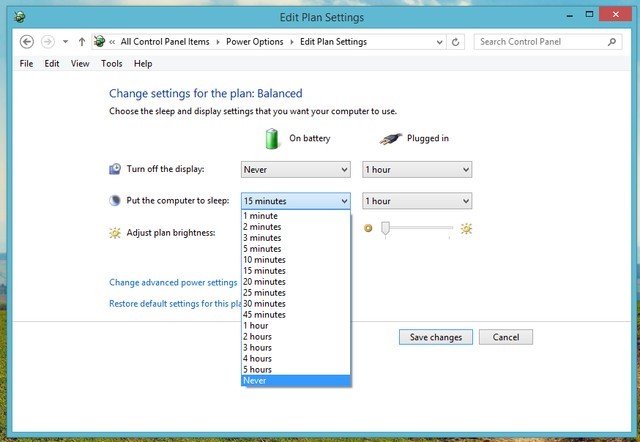
Hãy cài đặt thời điểm ngủ đông (Hibernation Point)
Một cách khác có thể giúp laptop của bạn hoạt động được lâu hơn là thiết lập chế độ ngủ đông, bạn vào “Control Panel” -> chọn “System and Security” lựa chọn “Power Options”, tại đây hãy lựa chọn “Battery” và hãy đảm bảo rằng bạn đã kích hoạt tính năng ngủ đông “Hibernate”. Tiếp theo bạn hãy lựa chọn “Low battery action” và thực hiện việc thiết lập lại các lựa chọn thành “Nothing” và giảm 5% ở mục “Critical battery level”.
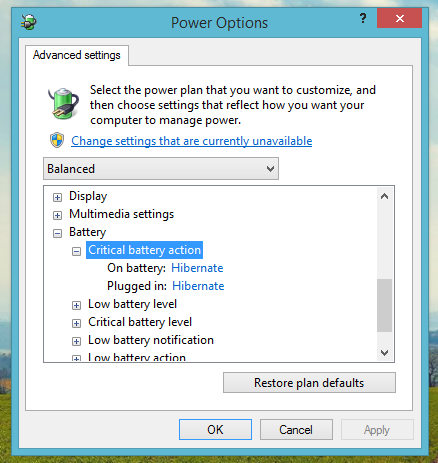
Xả pin và sạc lại
Sau công đoạn trên, bạn cần phải xả pin laptop bằng cách sử dụng bình thường. Và nếu như các cài đặt bạn đã thực hiện ở trên chính xác thì máy sẽ tự động chuyển sang chế độ ngủ đông khi thời lượng pin giảm còn 5%. Khi đó màn hình laptop sẽ không tắt mà toàn bộ hệ thống máy sẽ được chuyển về chế độ Sleep như bạn thường thấy.

Và cuối cùng là bạn hãy xả hết pin, cắm lại sạc vào máy và chờ cho đến khi pin sạc đầy 100%. Trong quá trình sạc bạn vẫn có thể sử dụng laptop như bình thường nhưng chúng tôi khuyên bạn là không nên làm như vậy, thời gian sạc pin laptop thường sẽ rơi vào khoảng tầm 5 tiếng nên tốt nhất là hãy để máy sạc qua đêm.
Thiết lập trở lại pin
Sau khi đã thực hiện hết các công đoạn trên, việc còn lại là bạn hãy thực hiện việc thiết lập lại các cài đặt pin laptop theo ý của mình. Nhất Quán khuyên bạn nên điều chỉnh chế độ ngủ đông sau 10 phút khi không còn sử dụng máy để giúp bảo quản tốt nhất thời lượng pin của laptop.
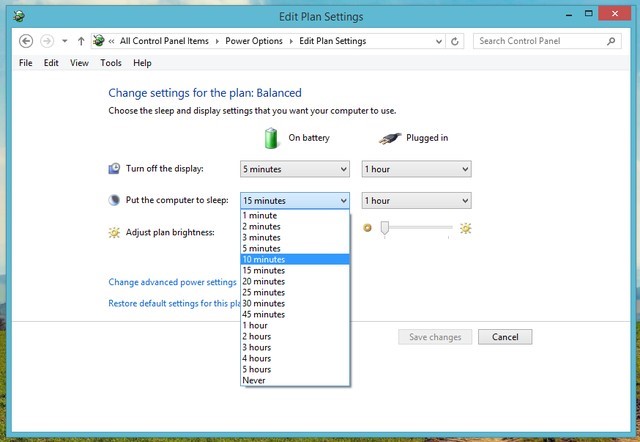
Trên đây, chúng tôi đã hướng dẫn các bạn cách điều chỉnh lại thời lượng pin laptop sau 1 thời gian sử dụng máy. Để pin luôn được đảm bảo ở tình trạng tốt nhất, bạn nên thực hiện công việc này đều đặng từ 1 đến 2 tháng 1 lần. Hi vọng với những chia sẻ trên máy tính của bạn sẽ có thời gian sử dụng pin laptop được lâu hơn.
-
Khắc phục lỗi Laptop rút sạc ra có biểu tượng dấu chấm than vàng
-
HƯỚNG DẪN SỬ DỤNG PIN LAPTOP CHÍNH HÃNG
-
Mẹo sạc pin laptop mới mua chuẩn không cần chỉnh
-
Tổng hợp lỗi Pin Laptop và hướng dẫn cách khắc phục
-
Mách bạn cách kéo dài “tuổi thọ” cho pin laptop chính hãng
-
Thủ thuật siêu đơn giản giúp bạn tăng hiệu quả sử dụng pin laptop
-
Thắc mắc: Vừa sạc vừa sử dụng pin laptop có tốt không?
-
Mách bạn mẹo tăng hiệu năng sử dụng cho pin laptop hiện nay
-
Mách bạn mẹo kiểm tra độ chai của pin laptop chính hãng HP
-
Lời khuyên giúp bạn sử dụng pin laptop chính hãng đúng cách



